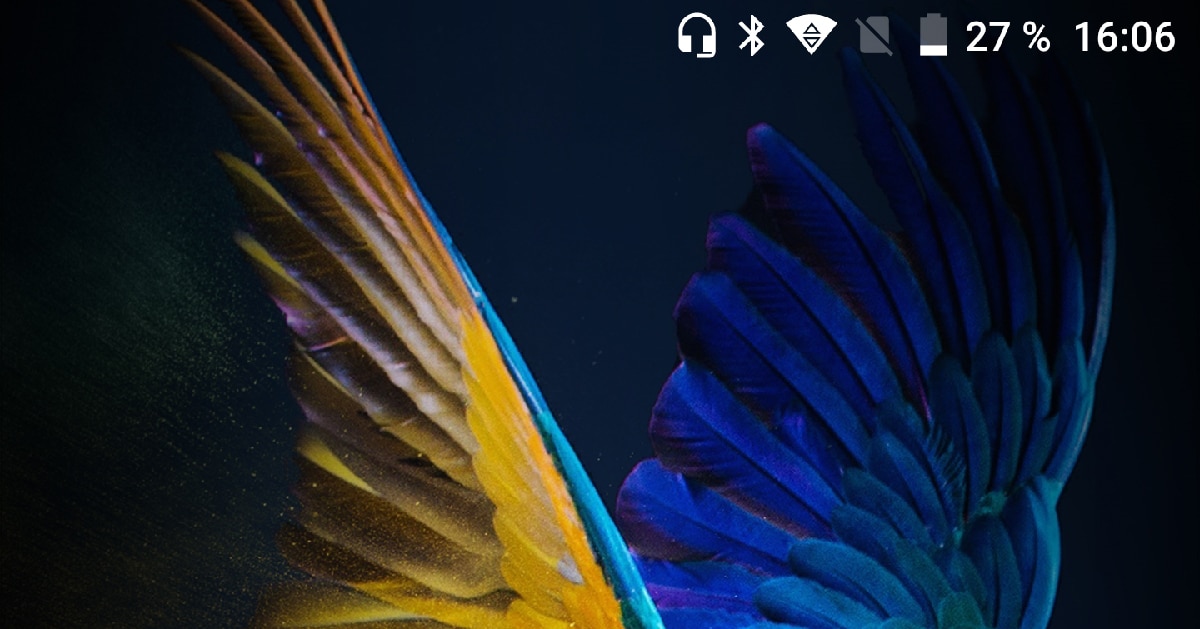
Android ના દરેક નવા સંસ્કરણમાં નવી વિધેયો, ઉપકરણોની કાર્યક્ષમતા અને ઉપયોગીતામાં સુધારણા કરવા માટે નિયત કાર્યાત્મકતાઓ શામેલ છે. એન્ડ્રોઇડ of ની રજૂઆત સાથે, ગૂગલે વપરાશકર્તાઓને જાગૃત કરવાના હેતુથી એક નવું ફંક્શન રજૂ કર્યું, જ્યારે તેમની પાસે ડિવાઇસ સાથે હેડફોન કેબલ ડિવાઇસ સાથે જોડાયેલ હતું. સ્ક્રીનના ટોચ પર ચિહ્ન.
આ રીતે, વપરાશકર્તાઓ ઝડપથી તમે જાણી શકો છો કે શું તમારા સ્માર્ટફોનની audioડિઓ આઉટપુટ એ ટર્મિનલ છે અથવા હેડસેટ છે અથવા સ્પીકર્સ જેક કનેક્શન દ્વારા અથવા ડિવાઇસના બ્લૂટૂથ કનેક્શન દ્વારા. જ્યારે સમસ્યા આવે ત્યારે ઘણા વપરાશકર્તાઓ આવે છે હેડસેટ મોડને દૂર કરો.
જો અમારી પાસે અમારા સ્માર્ટફોનથી હેડફોનો જોડાયેલા નથી, પરંતુ આ ચિહ્ન ટોચ પર પ્રદર્શિત થવાનું ચાલુ રાખે છે, આપણને એક ગંભીર સમસ્યા છે. જો હેડફોનો આઇકોન સ્ક્રીનની ટોચ પર પ્રદર્શિત થાય છે અને અમારી પાસે કોઈ હેડફોનો કનેક્ટ થયેલ નથી, હેડફોન જેક દ્વારા વાયર થયેલ છે અથવા બ્લૂટૂથ દ્વારા છે, તો આપણે અમારા ટર્મિનલમાંથી આવતો અવાજ સાંભળી શકીશું નહીં.
પરંતુ તે પણ, અમે ક callsલ કરવાનો પ્રયત્ન કરીશું નહીં, કારણ કે કનેક્ટેડ રીતે જોડાયેલા હેડફોનોમાં ફક્ત audioડિઓ આઉટપુટ જ ડાયવર્ટ કરવામાં આવ્યું નથી, પરંતુ માઇક્રોફોનમાંથી audioડિઓ ઇનપુટ પણ ડાયવર્ટ કરવામાં આવ્યો છે, તેથી અમે WhatsApp દ્વારા throughડિઓ સંદેશા મોકલવા માટે અમારા ડિવાઇસના માઇક્રોફોનનો ઉપયોગ કરી શકશું નહીં. , જવાબ આપો અથવા ફોન ક callsલ્સ કરો ...

ટૂંકમાં, જો આપણું ટર્મિનલ સ્ક્રીનના ટોચ પર હેડસેટનું ચિહ્ન બતાવે છે, તો અમારી પાસે એક સરસ અને ખર્ચાળ ઉપકરણ છે જે તે ફક્ત અમને સ્ક્રીનનો ઉપયોગ કરવાની મંજૂરી આપે છે, ત્યાં સુધી માઇક્રોફોનને સાંભળવા અથવા તેનો ઉપયોગ કરવામાં સક્ષમ થવાનો કોઈ રસ્તો નથી જ્યાં સુધી અમે તે ચિહ્નને દૂર કરવામાં મેનેજ કરીશું નહીં જેથી ફરીથી ઉપકરણનું audioડિઓ આઉટપુટ અને ઇનપુટ, તે મૂળ હોય.
સદભાગ્યે, મોટાભાગના કિસ્સાઓમાં, આ હાર્ડવેર સમસ્યાને કારણે નથી (ઉપકરણ ઘટકો) પરંતુ વિવિધ પરિબળો માટે કે જે આપણા ડિવાઇસના સ softwareફ્ટવેરને મૂંઝવણમાં મૂકી શકે છે. Android પર હેડસેટ મોડને કેવી રીતે અક્ષમ કરવો તે અહીં છે.
ફરીથી હેડફોનોને કનેક્ટ અને ડિસ્કનેક્ટ કરો
આ સમસ્યાનું સમાધાન શોધવા માટે આપણે પ્રથમ વસ્તુ કરવી જોઈએ હેડફોનોને કનેક્ટ અને ડિસ્કનેક્ટ કરો. ડિસ્કનેક્શન પ્રક્રિયા દરમિયાન, સ theફ્ટવેર જે હેડફોનોની હાજરીને શોધી કા .ે છે તે શોધી શક્યું નથી કે તેઓ હવે ડિવાઇસ સાથે કનેક્ટ નથી.
જો, ઘણી વખત mm. mm મીમી જેકથી હેડફોનોને કનેક્ટ અને ડિસ્કનેક્ટ કર્યા પછી, હેડફોનો હજી પણ કામ કરતું નથી, તો સંભવ છે કે સમસ્યા ગંદકી સાથે સંબંધિત છે તે જોડાણની અંદર હોઈ શકે છે.
ફોન ફરીથી પ્રારંભ કરો

Android એ પરેટિંગ સિસ્ટમ છે અને વિંડોઝ, મcકોઝ અથવા આઇઓએસની જેમ, સમયે સમયે તેને રીબૂટ કરવાની જરૂર પડે છે વસ્તુઓ તેમની જગ્યાએ મૂકો. ચોક્કસ એક કરતાં વધુ પ્રસંગોએ તમે તમારા વિન્ડોઝ કમ્પ્યુટરને ફરીથી પ્રારંભ કર્યા પછી કેવી રીતે તપાસ્યું છે, સમસ્યા અદૃશ્ય થઈ ગઈ છે. Android સાથે તે બરાબર તે જ છે.
Operatingપરેટિંગ સિસ્ટમ દ્વારા સંચાલિત કોઈપણ ઉપકરણ, જ્યારે ઘણી બેટરીનો વપરાશ કરવાનું શરૂ કરે છે, ત્યારે પુન applicationsપ્રારંભની આવશ્યકતાનાં લક્ષણો બતાવવાનું શરૂ કરી શકે છે, એપ્લિકેશનો ખુલી શકતા નથી અથવા ખોટી રીતે કામ કરતા નથી, સ્ક્રીન પર ચિહ્નો દર્શાવે છે જે ન હોવી જોઈએ ...
જો અમારું ડિવાઇસ ફરી શરૂ કર્યા પછી, હેડફોન આયકન બતાવતા રહે છે સ્ક્રીનની ટોચ પર, અન્ય પદ્ધતિઓ પસંદ કરવાનો સમય છે.
સોફ્ટ રીસેટ કરો
આ એક પ્રકારનો છે ફરજિયાત ફરીથી પ્રારંભ કરો જેમાં મોટાભાગની સિસ્ટમ સેટિંગ્સ તેમના ડિફોલ્ટ મૂલ્યો પર રીસેટ થાય છે, પરંતુ વપરાશકર્તા માહિતી અને એપ્લિકેશન ડેટા રાખવામાં આવે છે.
સોફ્ટ રીસેટ વિવિધ રીતે કરી શકાય છે, ફોન મોડેલ અને તમે ઉપયોગ કરી રહ્યાં છો તે Android ના સંસ્કરણના આધારે. સૌથી સામાન્ય પદ્ધતિ એ છે કે સ્ક્રીન બંધ ન થાય ત્યાં સુધી પાવર અને વોલ્યુમ ડાઉન બટનને 10-15 સેકન્ડ માટે થોડીક સેકન્ડ માટે દબાવો. ત્યારપછી ફોન સામાન્ય રીતે ચાલુ થશે.
હેડફોન જેક પ્લગને સાફ કરો

ફોટો: વિકીહો
જો તમે એવા વપરાશકર્તાઓ છો જે સ્માર્ટફોનને તમારા ખિસ્સામાં રાખે છે, તો તે સંભવિત છે કે ગંદકી અને કપડાં બંધ આવતા ફેબ્રિક સ્ક્રેપ્સ, તે એક લિંટમાં ભેગા થઈ ગયું છે અને તે હેડફોન જેકમાં પ્રવેશ મેળવ્યું છે.
જો નરી આંખે, આપણે કોઈ પણ પ્રકારની objectબ્જેક્ટ જોતા નથી જે હેડફોનોના જોડાણને અસર કરી શકે, તો આપણે જે સમસ્યાનો સામનો કરી રહ્યા છીએ તે ફ્લુફના બોલને દૂર કરવાની નહીં, પણ ધૂળ માંથી કનેક્ટર્સ સાફ તે તમારા ખિસ્સામાં ફોન મૂકીને એકઠા થઈ શકે છે.
સૌથી ઝડપી અને સરળ ઉપાય એ છે છિદ્ર પર સખત તમાચો ક્રમમાં જોડાતા હોય તેવા બધા ધૂળના ફોલ્લીઓ દૂર કરવા અથવા a નો ઉપયોગ કરવા માટે કોમ્પ્રેસ્ડ એર કેનિસ્ટર કે અમે એમેઝોન પર શોધી શકીએ છીએ.
બીજી પદ્ધતિ કે જેનો આપણે ઉપયોગ કરી શકીએ છીએ, જો આપણે જોયું કે આયકન હજી પણ સ્ક્રીન પરથી અદૃશ્ય થતો નથી, તો ટૂથપીક (ટીપ વગર) નો ઉપયોગ કરવો જે આપણે અગાઉ ઘેરી લીધું હશે ડબલ ટેપ જેથી જ્યારે તેને છિદ્રના આંતરિક ભાગમાંથી પસાર કરવામાં આવે, ત્યારે અંદરનો તમામ સમાજ તેને વળગી રહે. અમે અંદરથી ગુંદરવાળી ટેપનો પણ ઉપયોગ કરી શકીએ છીએ.
તમે કપાસના સ્વેબનો પણ ઉપયોગ કરી શકો છો જે શક્ય તેટલા કપાસને દૂર કરે છે અને કનેક્ટર છિદ્ર દ્વારા દાખલ કરવા માટે પૂરતું પાતળું છે. એકવાર દાખલ કર્યા પછી, તેને હળવા હાથે ફેરવો જેથી તે બધી ગંદકી ખેંચે અને તેને દૂર કરે. જ્યાં સુધી આપણે સ્વચ્છ સ્વેબ દૂર ન કરીએ ત્યાં સુધી આ પગલાંને પુનરાવર્તિત કરો.
તમારા ફોન પર ચીટ
જો મેં તમને હજી સુધી બતાવેલા કોઈપણ વિકલ્પોમાં કાર્ય થયું નથી, તો અમે પ્લે સ્ટોરની એપ્લિકેશનનો આશરો લઈ શકીએ છીએ, તે એપ્લિકેશન કે જેના માટે જવાબદાર છે અવાજને ઉપકરણના સ્પીકર્સ પર પાછા મોકલો, જો કે તે હેડફોન આયકનને દૂર કરતું નથી.
એપ્લિકેશન હેડસેટ સ્પીકર ટogગર અને ટેસ્ટ સ્વિચ છે, જે એપ્લિકેશન તમારા માટે ઉપલબ્ધ છે સંપૂર્ણપણે મફત ડાઉનલોડ કરો અને તેમાં મોટી સંખ્યામાં જાહેરાતો શામેલ છે, જોકે, તે જે વચન આપે છે તે કરે છે અને આપણે તેનો ઉપયોગ ફક્ત એકવાર કરવો પડશે, સમસ્યા હલ કરવામાં સક્ષમ ન હોવું તે વધુ સારું છે.
તમારા ફોનને શરૂઆતથી પુનoreસ્થાપિત કરો
જો મેં ઉપર બતાવેલ પ્રક્રિયામાંથી કોઈ પણ કાર્ય કરે નહીં, તો અમારી પાસે અમારી પાસે છેલ્લી પદ્ધતિ છે તેને સેવા માટે લેતા પહેલા (સત્તાવાર કે નહીં) અમારા ઉપકરણને શરૂઆતથી સંપૂર્ણપણે પુનઃસ્થાપિત કરવામાં પસાર થાય છે, જાણે કે અમે તેને પ્રથમ દિવસે બોક્સમાંથી બહાર કાઢી રહ્યા છીએ હાર્ડ રીસેટ.
તે ધ્યાનમાં રાખવું આવશ્યક છે કે, આ પ્રક્રિયા હાથ ધરતા પહેલા, આપણે એક બનાવવું જ જોઇએ બધા સંગ્રહિત ડેટા બેકઅપ અમારા સ્માર્ટફોન પર, અન્યથા, અમે અમારી પાસે સંગ્રહિત કરેલી માહિતીને પુન toપ્રાપ્ત કરી શકીશું નહીં, ખાસ કરીને જો આપણે ફોટોગ્રાફ્સ અને વિડિઓઝ વિશે વાત કરી રહ્યા હોય, જો આપણે ગૂગલ ફોટોઝ અથવા અન્ય કોઈ પ્લેટફોર્મનો ઉપયોગ ન કરીએ તો.
બાકીનો ડેટા, જેમ કે એજન્ડા અને કેલેન્ડર, ગૂગલ એકાઉન્ટ સાથે સમન્વયિત થાય છે, તેથી તમારે અલગ બેકઅપ લેવાની જરૂર નથી. જ્યારે તમે સ્માર્ટફોનને પુનર્સ્થાપિત કરો છો ત્યારે તમારી પાસે મેમરી કાર્ડ પરની સામગ્રીને અસર થતી નથી, તેથી જો તમે Google ફોટા અથવા આ પ્રકારની અન્ય કોઈ એપ્લિકેશનનો ઉપયોગ ન કરો તો તમે તમારા આલ્બમની સામગ્રીને કાર્ડમાં ક copyપિ કરી શકો છો.
હેડફોન જેક બદલો

મોટાભાગના સ્માર્ટફોન કે જેમાં હેડફોન જેક કનેક્શન શામેલ છે તે સમારકામ કરવું ખૂબ જ સરળ છે અને કિંમત, જો આપણે સત્તાવાર તકનીકી સેવાનો ઉપયોગ ન કરીએ, તે ખૂબ જ આર્થિક હોઈ શકે છેતેમ છતાં, જો આપણે પરિણામ શક્ય તેટલું સંતોષકારક થવું હોય, તો સત્તાવાર તકનીકી સપોર્ટનો ઉપયોગ કરવો શ્રેષ્ઠ છે.

આ છેલ્લો વિકલ્પ છે કે આપણે ચિંતન કરવું જોઈએ, પરંતુ તે છેલ્લો વિકલ્પ છે કે આપણી પાસે છે કે આપણે એકવાર અને બધા માટે દૂર કરવા માંગીએ છીએ ખુશ હેડફોન આયકન સ્ક્રીન પર પ્રદર્શિત થાય છે અમારા સ્માર્ટફોનનો.
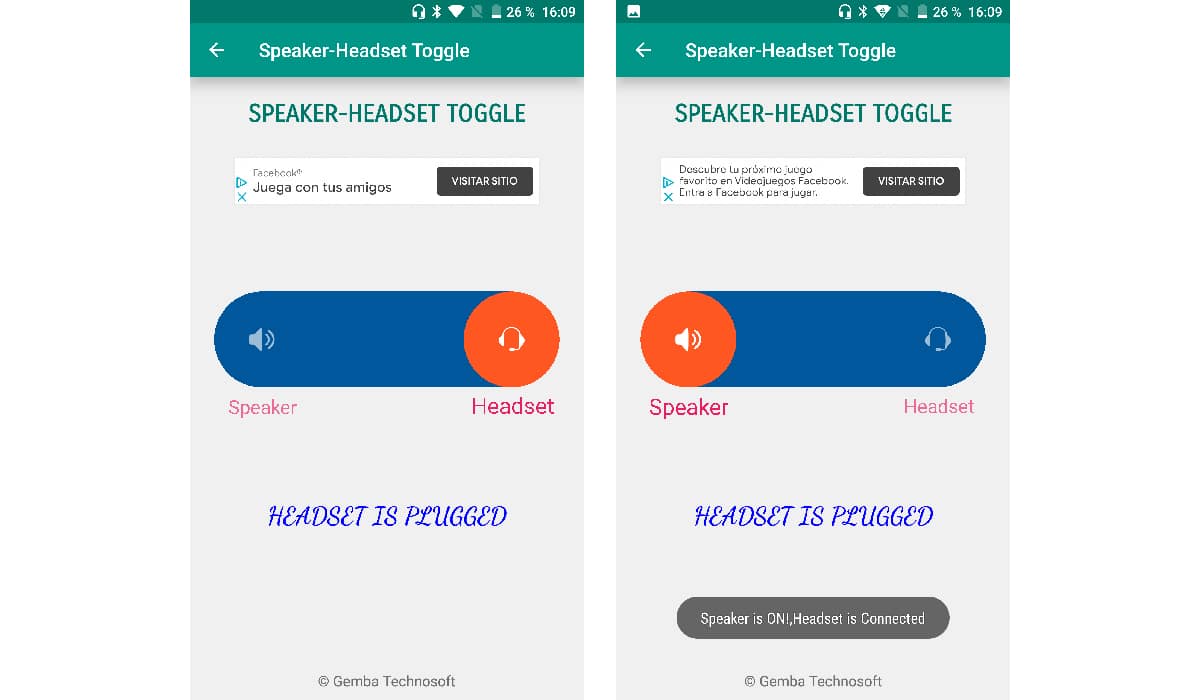
હેલો, ખૂબ ખૂબ આભાર તે મારા માટે સારું કામ કર્યું